1、创建族文件;




2、在“创建”蜜胺板里面选择“放样融合”命令;


3、在“修改I放样融合”里面的放样融合面板里面选择“绘制路径”工具,选择一种线型绘制路径;
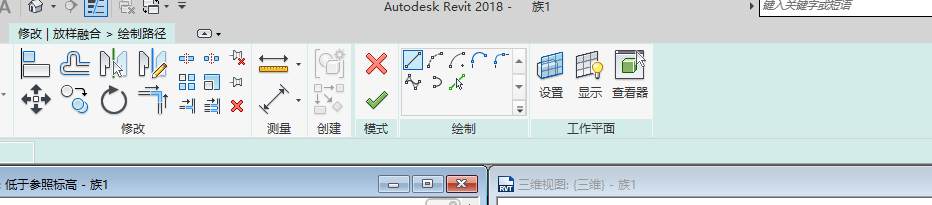



4、单击编辑轮廓,如果不选择轮廓的话,默认先创建轮廓一;


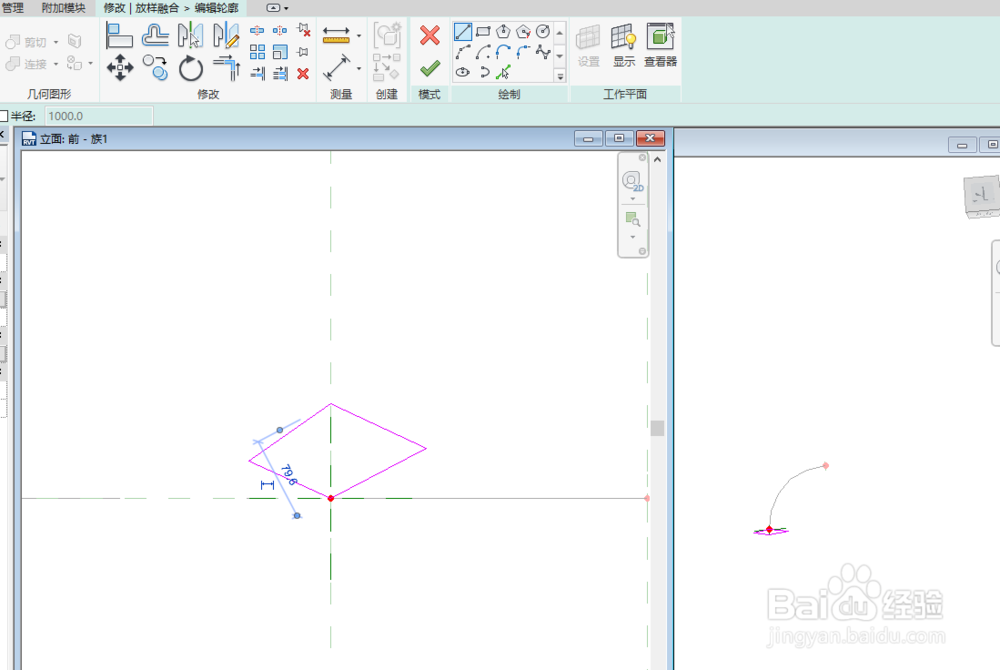
5、使用同样方法创建轮廓二;



6、单击确定按钮完成轮廓绘制,进入三维视图查看效果。


1、创建族文件;




2、在“创建”蜜胺板里面选择“放样融合”命令;


3、在“修改I放样融合”里面的放样融合面板里面选择“绘制路径”工具,选择一种线型绘制路径;
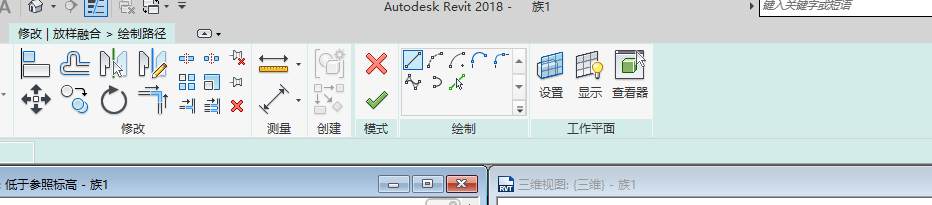



4、单击编辑轮廓,如果不选择轮廓的话,默认先创建轮廓一;


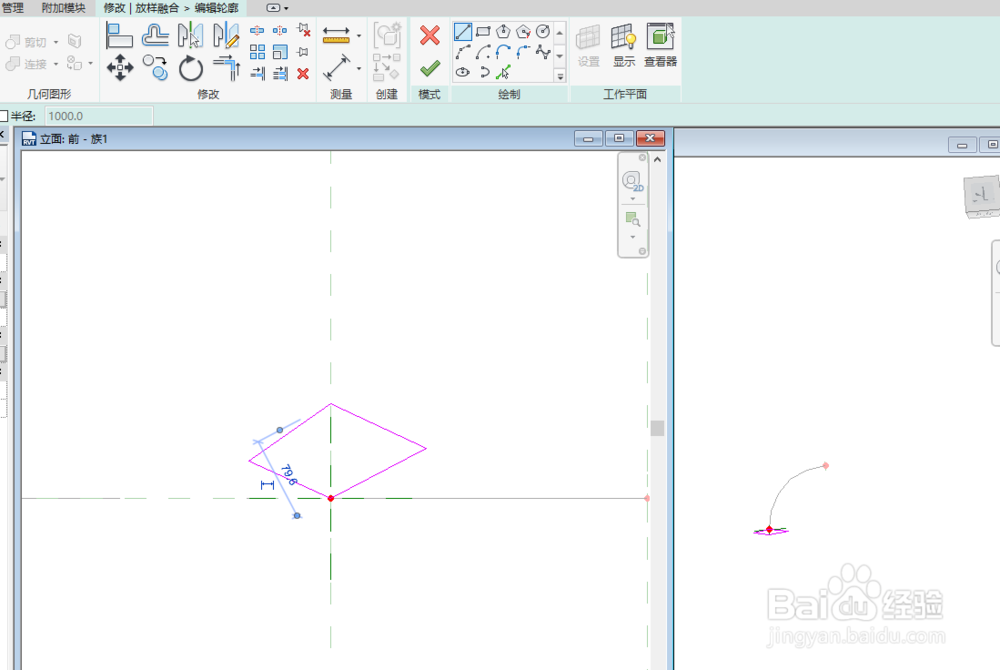
5、使用同样方法创建轮廓二;



6、单击确定按钮完成轮廓绘制,进入三维视图查看效果。

